1. 确认安装 Maven
首先,我们需要确认已在计算机上安装了Maven。你可以从Maven官方网站: https://archive.apache.org/dist/maven/maven-3/下载适合你代码ide版本的Maven安装包,比如我idea2019就下载maven3.5-3.6之间的版本。
1、先新建名为MAVEN_HOME的变量,值为你的的maven解压路径,我的就是D:\apache-maven-3.5.3-bin\apache-maven-3.5.3
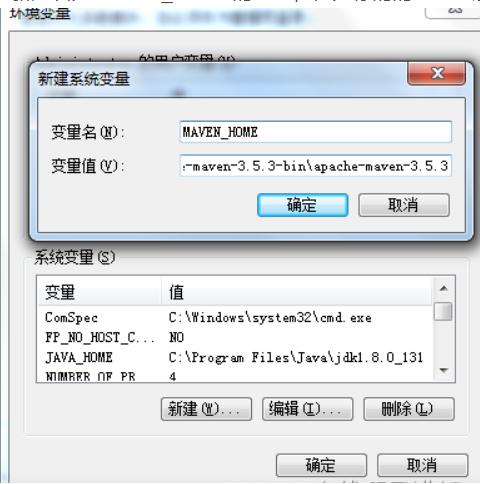
在path中添加路径%MAVEN_HOME%\bin,以;隔开,如下图显示
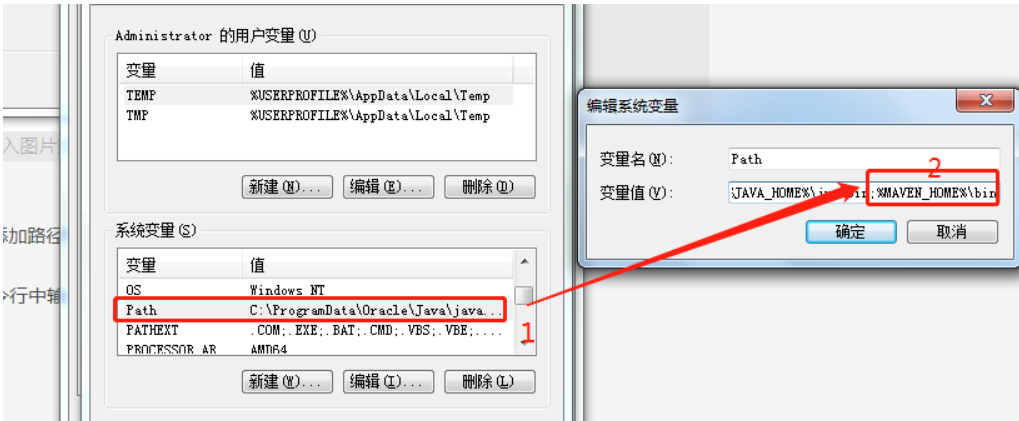
可以在命令行中输入以下命令来验证是否安装成功:
mvn -v
如果成功显示Maven的版本信息,则表示安装成功。
2. 配置本地仓库
Maven的默认本地仓库路径是${user.home}/.m2/repository,在这个目录下会存储所有下载的依赖库。如果你想改变本地仓库的路径,可以按照以下步骤进行配置:
步骤1:创建新的本地仓库路径
选择一个合适的目录作为新的本地仓库路径,例如 D:\maven-repo。在你选择的目录下,创建名为repository的文件夹,用于存储依赖库。
步骤2:编辑 Maven 的配置文件
找到Maven安装目录下的conf文件夹,在该文件夹下找到settings.xml文件,使用文本编辑器打开。
步骤3:修改 settings.xml
在 settings.xml 文件中,找到以下代码块:
<!-- localRepository | The path to the local repository maven will use to store artifacts. | | Default: ${user.home}/.m2/repository --> <!-- <localRepository>/path/to/local/repo</localRepository> -->
将其中的注释解开并修改为新的本地仓库路径,例如:
<localRepository>D:\maven-repo\repository</localRepository>
步骤4:保存文件
保存对settings.xml文件的修改,并关闭编辑器。现在,Maven会将依赖库下载到新的本地仓库路径。
3. 配置阿里云镜像
阿里云提供了Maven镜像,使用阿里云镜像可以大幅提高Maven的依赖库下载速度。
步骤1:编辑 Maven 的配置文件
找到Maven安装目录下的conf文件夹,在该文件夹下找到settings.xml文件,使用文本编辑器打开。
步骤2:修改 settings.xml
在 settings.xml 文件中,找到以下代码块:
<mirrors> <!-- mirror | Specification for one mirror. | --> <!-- <mirror> <id>alimaven</id> <mirrorOf>central</mirrorOf> <name>Aliyun Maven Mirror</name> <url>http://maven.aliyun.com/nexus/content/groups/public/</url> </mirror> --> </mirrors>
将其中的注释解开,并修改为阿里云镜像地址,例如:
<mirrors> <mirror> <id>alimaven</id> <mirrorOf>central</mirrorOf> <name>Aliyun Maven Mirror</name> <url>https://maven.aliyun.com/repository/public</url> </mirror> </mirrors>
步骤3:保存文件
保存对settings.xml文件的修改,并关闭编辑器。现在,Maven将使用阿里云镜像作为依赖库的下载源。
4. 验证配置
为了验证本地仓库和阿里云镜像的配置是否生效,我们可以进行以下验证步骤:
步骤1:创建一个新的 Maven 项目
在任意目录下创建一个新的 Maven 项目,可以使用以下命令:
mvn archetype:generate -DgroupId=com.example -DartifactId=my-project -DarchetypeArtifactId=maven-archetype-quickstart -DinteractiveMode=false
这将创建一个名为my-project的 Maven 项目。
步骤2:导入依赖库
进入项目目录,找到项目的pom.xml文件,在该文件中添加一个依赖库,例如:
<dependencies> <dependency> <groupId>junit</groupId> <artifactId>junit</artifactId> <version>4.12</version> <scope>test</scope> </dependency> </dependencies>
步骤3:使用 Maven 构建项目
使用以下命令构建项目:
mvn clean install
Maven 将下载所需的依赖库并构建项目。
步骤4:验证本地仓库和镜像
在 Maven 构建完成后,可以在本地仓库路径中确认是否存在下载的依赖库。如果你按照前面的步骤将本地仓库路径修改为 D:\maven-repo\repository,则可以在该目录下找到与项目相关的依赖库。
另外,如果你配置了阿里云镜像,并且镜像配置正确,Maven 构建过程中应该可以看到从阿里云镜像下载依赖库的日志输出。
通过以上步骤的验证,我们可以确认本地仓库和阿里云镜像的配置已经生效。